Applique des couleurs aux entités entrantes.
Exemples
Dans l'exemple ci-dessous, il y a des entités uniques et des ID.
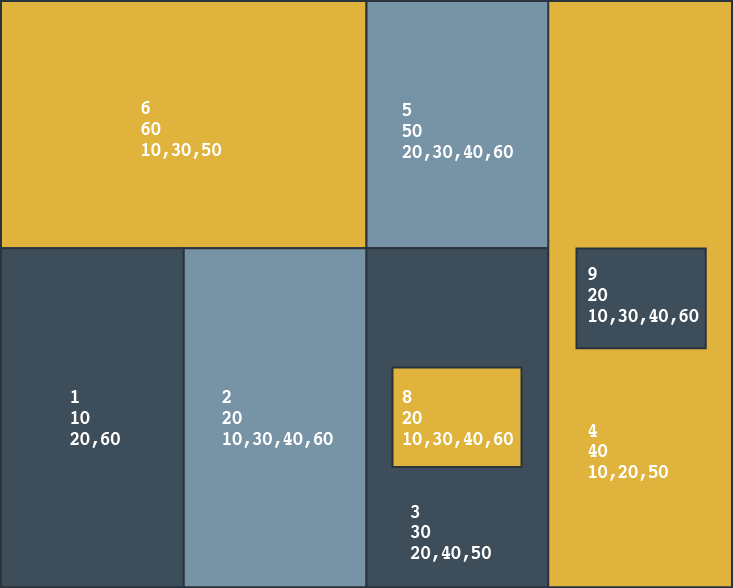
Si les agrégats ne sont pas importants, seules 3 couleurs sont requises :
| Entité | Polygones adjacents |
|---|---|
| 2,20 | 1, 3, 6 |
| 8,20 | 3 |
| 9,20 | 4 |
Si cependant, ID 2,20 est traité comme un agrégat alors 4 couleurs sont requises et les attributs ID préexistants doivent être fournis.
| Entité | Polygones adjacents |
|---|---|
| 20 | 10, 30, 40, 60 |
| Entité | Pas de polygone adjacent |
| 20 | 50 |
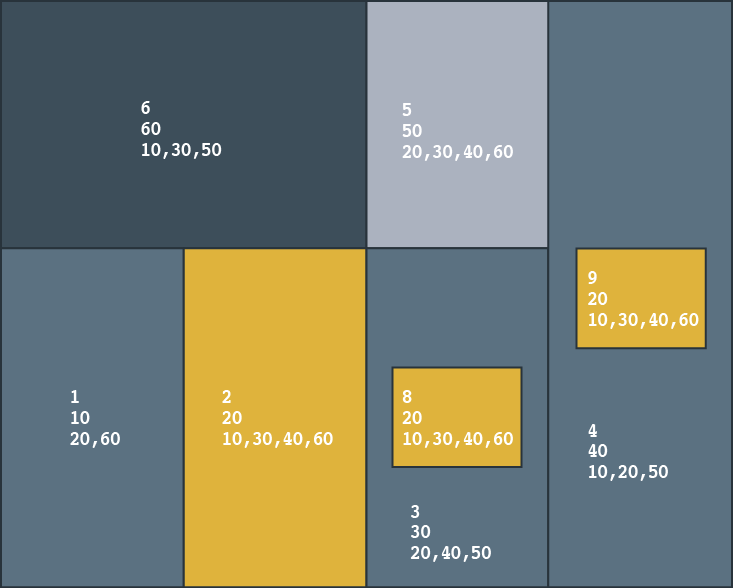
- TopologyBuilder placé avant FeatureColorSetter peut vous aider à construire une liste de polygones adjacents.
- AttributeFilter ou un autre FeatureColorSetter peuvent être utilisés pour manipuler l'attribut ID Couleur.
Configuration
Ports d'entrée
Entités à colorer.
Notez que les entités doivent être topologiquement propres si vous utilisez les méthodes de type 'Coloration répartie'.
Ports de sortie
Entités avec de nouveaux attributs de couleurs.
Les entités ressortent par ce port lorsque le FeatureColorSetter reçoit un type d'entrée inapproprié et ne peut pas appliquer le schéma de couleurs choisi à l'entrée. Les deux types de couleurs Coloration répartie : cinq couleurs et Coloration répartie : N couleur (rapide) ressortiront par le port Rejected si le FeatureColorSetter est passé par une entrée non-polygonale.
Paramètres
|
Regrouper par |
Le comportement par défaut consiste à utiliser l'ensemble des entités d'entrée comme groupe. Cette option vous permet de sélectionner les attributs qui définissent les groupes à former. Chaque ensemble d'entités ayant la même valeur pour tous ces attributs sera traité comme un groupe indépendant. L'effet de l'utilisation de l'attribut Regrouper par varie en fonction du Type de couleurs choisi. Il est plus efficace lorsqu'il est utilisé conjointement avec l'un des schémas de coloration répartie, où les affectations de couleur seront effectuées dans chaque groupe, et les entités qui ne font pas partie du groupe actuel sont ignorées aux fins de la sélection de la couleur. Si l'attribut Regrouper par est utilisé conjointement avec l'un des types de couleurs aléatoires, des couleurs aléatoires sont appliquées au sein d'un groupe. Les groupes suivants seront traités à l'aide du même jeu de couleurs, ce qui entraînera probablement des couleurs doubles. Pour appliquer des couleurs aléatoires mais faire en sorte que toutes les entités ayant une valeur d'attribut commune soient de la même couleur, n'utilisez pas l'option Regrouper par et utilisez plutôt Type de couleur Aléatoire et Méthode de randomisation Attributs. |
||||
|
Traitement des regroupements |
Sélectionnez le moment du traitement où les groupes sont traités :
Il y a deux raisons typiques d'utiliser Quand le groupe change (avancé). La première concerne les données entrantes qui sont destinées à être traitées en groupes (et qui sont déjà classées ainsi). Dans ce cas, c'est la structure qui dicte l'utilisation de Regrouper par - et non des considérations de performance. La seconde raison possible est le potentiel gain de performances. Les gains de performance sont plus visibles quand les données sont déjà triées (ou lues en utilisant une déclaration SQL ORDER BY) puisque moins de travail est requis de la part de FME. Si les données doivent être ordonnées, elles peuvent être triées dans le traitement (bien que la surcharge de traitement supplémentaire puisse annuler tout gain). Le tri devient plus difficile en fonction du nombre de flux de données. Il peut être quasiment impossible de trier des flux de données multiples dans l'ordre correct, car toutes les entités correspondant à une valeur Regrouper par doivent arriver avant toute entité (de tout type d'entité ou jeu de données) appartenant au groupe suivant. Dans ce cas, l'utilisation de Regrouper par avec Lorsque toutes les entités sont reçues peut être une approche équivalente et plus simple. Note De multiples types d'entités et entités de multiples jeux de données ne vont généralement pas arriver dans l'ordre correct.
Comme pour beaucoup de scénarios, tester différentes approches dans votre traitement avec vos données est le seul moyen sûr d'identifier le gain de performance. |
|
Type de couleur |
Fixe : définition de la couleur manuellement avec les paramètres Couleur du crayon et Couleur de remplissage. Aléatoire : attribution d'une couleur aléatoire à chaque entité traitée. Aléatoire (Décalage) : Identique à Aléatoire, mais avec la couleur du tracé légèrement différente de celle du remplissage. Cela donne un bon résultat visuel. Dégradé : Attribue des couleurs le long d'un dégradé entre une couleur de départ et une couleur d'arrivée, sur la base d'une valeur d'interpolation. Coloration répartie : Attribue des couleurs aux régions d'une couverture de sorte que les régions adjacentes soient représentées par des couleurs différentes. Le nombre total de couleurs utilisées est maintenu aussi bas que possible tout en garantissant que deux régions adjacentes ne reçoivent pas la même couleur. Lors de l'utilisation de la méthode Cinq couleurs, un maximum de 5 couleurs est utilisé pour colorer les différentes régions. Lorsque vous utilisez le type Coloration répartie : N couleurs (rapide) chaque zone est colorée avec la première couleur disponible. Idéalement, seules quelques couleurs seront utilisées, mais le nombre total de couleurs n'est pas garanti. |
||||||||
|
Méthode de randomisation |
Limite de couleurs : active le paramètre Limite de couleur unique. Attributs : active le paramètre Randomiser selon les attributs. |
||||||||
|
Randomiser selon les attributs |
Lorsque le type de couleur est défini à Aléatoire ou Aléatoire (décalage) et que la méthode choisie est Attributs, ce paramètre permet de grouper les entités en entrée selon les attributs spécifiés. Les entités groupées seront toutes colorées de la même couleur aléatoire et unique. Si cette valeur est laissée vide, chaque entité en entrée sera traitée comme un seul groupe. |
||||||||
|
Limite de couleur |
Lorsque le type de couleur est défini à Aléatoire ou Aléatoire (décalage) et que la méthode choisie est Limite de couleurs, utiliser ce paramètre permet de définir une limite du nombre de couleurs uniques sélectionnées. La limite peut être définie sur une valeur entière quelconque, avec une limite inférieure de 0. Si elle est définie sur 0, aucune limite n'est appliquée et le nombre de couleurs différentes utilisées n'est pas limité. Lorsque le Type de couleurs est réglé sur N couleurs (rapide), utilisez ce paramètre pour contrôler l'uniformité de la distribution des couleurs. Si une valeur supérieure à 0 est donnée, un effort plus important sera fait pour assurer une distribution uniforme sur ce nombre maximum de couleurs. (Toutefois, un nombre de couleurs supérieur à cette limite peut être utilisé si aucune solution ne peut être trouvée rapidement à cette limite). Si une valeur de 0 est donnée, un plus grand effort sera fait pour trouver une solution avec le plus petit nombre de couleurs utilisées, mais la distribution parmi ces couleurs ne sera pas très régulière. |
||||||||
|
Dégradé |
|
|
Couleur du crayon |
Quand le type de couleur vaut Fixe, utiliser ce paramètre pour définir la couleur du crayon (fme_color). Si ce paramètre est vide alors la couleur ne sera pas modifiée et la valeur fme_color restera inchangée. La couleur est de type r,v,b où r, v et b sont des chiffres entre 0 et 1. |
|
Couleur de remplissage |
Quand le type de couleur vaut Fixe, utilisez ce paramètre pour définir la couleur de remplissage (fme_fill_color). S'il est vide, la couleur de remplissage restera inchangée et la valeur de fme_fill_color sera laissée telle quelle. La couleur est de type r,v,b où r, v et b sont des chiffres entre 0 et 1. |
|
Attribut ID de couleur |
Lorsque le Type de couleur est défini sur Coloration répartie, il s'agit de l'attribut qui contient le code de couleur de sortie. La valeur par défaut est _color_id. Les couleurs sont générées sous la forme d'entiers (de 0 à n) par l'attribut ATTRIBUT ID DE COULEUR. |
|
Attributs ID préexistants et ID voisins préexistants |
Ces paramètres sont requis lorsque le type de couleur vaut Coloration répartie. Lorsque vous fournissez un attribut d'ID de zone préexistant et des attributs d'ID de voisin pour chaque zone, vous pouvez forcer les relations à suivre des mappages préexistants. Par exemple, si vos données contiennent des agrégats et que vous connaissez la zone à laquelle ils appartiennent, vous pouvez définir cette relation en utilisant ces paramètres. Cette option est particulièrement utile lorsque les données en entrée contiennent des agrégats et que vous souhaitez apparier les ID préexistants pour spécifier leurs relations. Note Si ces paramètres ne sont pas renseignés, les polygones adjacents sont déterminés de manière géométrique, et aucun polygone (dont les agrégats et ellipses) n'est supprimé.
Les identifiants doivent être des entiers positifs et la liste de voisins doit être une chaîne délimitée par des virgules. |
Éditer les paramètres des Transformers
À l'aide d'un ensemble d'options de menu, les paramètres du Transformer peuvent être attribués en faisant référence à d'autres éléments de traitement. Des fonctions plus avancées, telles qu'un éditeur avancé et un éditeur arithmétique, sont également disponibles dans certains Transformers. Pour accéder à un menu de ces options, cliquez sur  à côté du paramètre applicable. Pour plus d'informations, voir Options de menus et paramètres de Transformer.
à côté du paramètre applicable. Pour plus d'informations, voir Options de menus et paramètres de Transformer.
Définir les valeurs
Il existe plusieurs façons de définir une valeur à utiliser dans un Transformer. La plus simple est de simplement taper une valeur ou une chaîne de caractères, qui peut inclure des fonctions de différents types comme des références d'attributs, des fonctions mathématiques et de chaînes de caractères, et des paramètres de traitement. Il existe un certain nombre d'outils et de raccourcis qui peuvent aider à construire des valeurs, généralement disponibles dans le menu contextuel déroulant adjacent au champ de valeur.
Utilisation de l'éditeur de texte
L'éditeur de texte fournit un moyen efficace de construire des chaînes de textes (dont les expressions régulières) à partir de données source diverses, telles que des attributs, des paramètres et des constantes, et le résultat est directement utilisé dans le paramètre.
Utilisation de l'éditeur arithmétique
L'éditeur arithmétique fournit un moyen simple de construire des expressions mathématiques à partir de plusieurs données source, telles que des attributs et des fonctions, et le résultat est directement utilisé dans un paramètre.
Valeur conditionnelle
Définit des valeurs selon un ou plusieurs tests.
Fenêtre de définition de conditions
Contenu
Les expressions et chaînes de caractères peuvent inclure des fonctions, caractères, paramètres et plus.
Lors du paramétrage des valeurs - qu'elles soient entrées directement dans un paramètre ou construites en utilisant l'un des éditeurs - les chaînes de caractères et les expressions contenant des fonctions Chaîne de caractères, Math, Date et heure ou Entité FME auront ces fonctions évaluées. Par conséquent, les noms de ces fonctions (sous la forme @<nom_de_fonction>) ne doivent pas être utilisés comme valeurs littérales de chaîne de caractères.
| Ces fonctions manipulent les chaînes de caractères. | |
|
Caractères spéciaux |
Un ensemble de caractères de contrôle est disponible dans l'éditeur de texte. |
| Plusieurs fonctions sont disponibles dans les deux éditeurs. | |
| Fonctions Date/heure | Les fonctions de dates et heures sont disponibles dans l'Editeur texte. |
| Ces opérateur sont disponibles dans l'éditeur arithmétique. | |
| Elles retournent des valeurs spécifiques aux entités. | |
| Les paramètres FME et spécifiques au traitement peuvent être utilisés. | |
| Créer et modifier un paramètre publié | Créer ses propres paramètres éditables. |
Options - Tables
Les Transformers avec des paramètres de style table possèdent des outils additionnels pour remplir et manipuler des valeurs.
|
Réordonner
|
Activé une fois que vous avez cliqué sur un élément de ligne. Les choix comprennent :
|
|
Couper, Copier et Coller
|
Activé une fois que vous avez cliqué sur un élément de ligne. Les choix comprennent :
Copier, copier et coller peuvent être utilisés au sein d'un Transformer ou entre Transfromers. |
|
Filtre
|
Commencez à taper une chaîne de caractères, et la matrice n'affichera que les lignes correspondant à ces caractères. Recherche dans toutes les colonnes. Cela n'affecte que l'affichage des attributs dans le Transformer - cela ne change pas les attributs qui sont sortis. |
|
Importer
|
Le bouton d'import remplit la table avec un jeu de nouveaux attributs lus depuis un jeu de données. L'application spécifique varie selon les Transformers. |
|
Réinitialiser/Rafraîchir
|
Réinitialise la table à son état initial, et peut fournir des options additionnelles pour supprimer des entrées invalides. Le comportement varie d'un Transformer à l'autre. |
Note : Tous les outils ne sont pas disponibles dans tous les Transformers.
Historique
Ce Transformer combine les fonctionnalités et remplace les Transformers : NeighborColorSetter, ColorSetter et RandomColorSetter.
FME Community
FME Community est l'endroit où trouver des démos, des tutoriaux, des articles, des FAQ et bien plus encore. Obtenez des réponses à vos questions, apprenez des autres utilisateurs et suggérez, votez et commentez de nouvelles entités.
Voir tous les résultats à propos de ce Transformer sur FME Community.
Mots clé : AreaFillColorSetter AreaFillColourSetter PenColorSetter PenColourSetter ColorSetter ColourSetter FeatureColourSetter NeighborColorSetter NeighbourColourSetter NColorer NColourer MapColorer MapColourer MapColorizer MapColourizer RandomColorSetter RandomColourSetter




